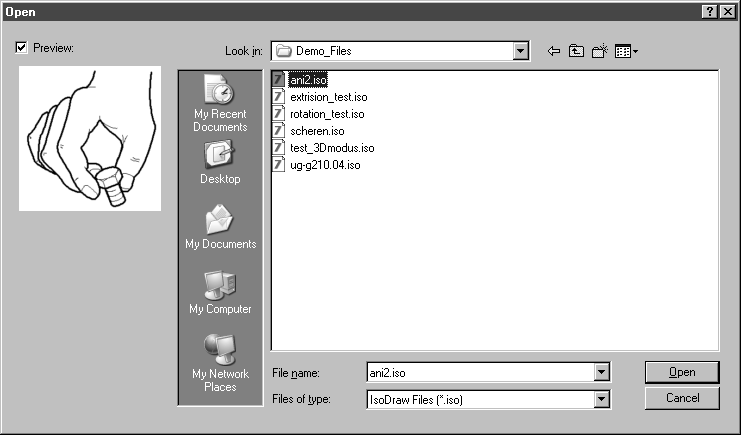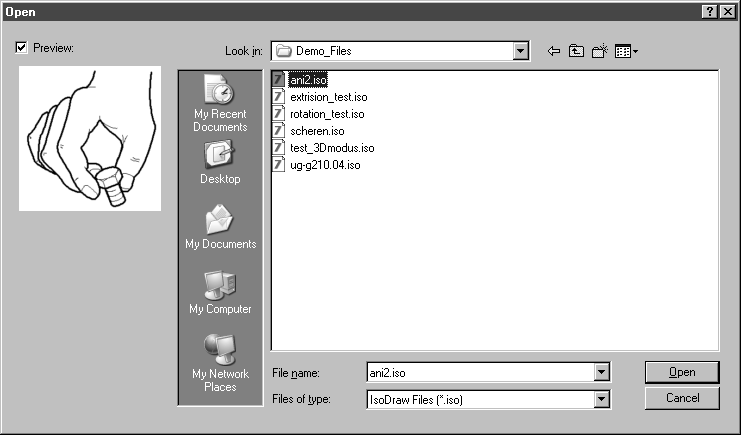Arbortext IsoDraw 및 다른 2D 파일에서 파일 열기
열기 명령을 선택하면 다음과 같은 대화상자가 표시됩니다.
마우스로 파일을 클릭하여 선택합니다.
미리 보기 상자를 선택한 경우 선택한
Arbortext IsoDraw 파일의 미리 보기가 표시됩니다.
Arbortext IsoDraw 형식의 파일뿐 아니라 래스터 형식(TIFF, BMP 등)의 미리 보기도 표시됩니다.
Arbortext IsoDraw 파일은 기본 설정에서 해당 옵션을 설정한 경우에만 미리 보기와 함께 저장됩니다(
기본 설정 참조).
확인을 클릭하여 파일을 엽니다.
모든 폴더와 Arbortext IsoDraw 파일이 선택 영역에 표시됩니다. 외부 형식의 파일을 읽으려면 파일 형식 목록을 사용하여 선택 영역에서 표시할 파일을 정확히 제어하면 됩니다.
| WGM(Windchill Workgroup Manager) for Arbortext IsoDraw를 실행하는 상태에서 Windchill에서 관리되는 문서나 파일을 열려는 경우에는 열기 대화상자에서 Windchill 버튼을 클릭해야 합니다. 자세한 내용을 보려면 > 을 선택합니다. 그런 다음 Workgroup Manager 도움말 센터에서 Workgroup Manager for IsoDraw 안내서 항목으로 이동합니다. Arbortext IsoDraw 도움말 센터에서도 Windchill PDM 작업에 대한 개요 정보를 얻을 수 있습니다. > 를 선택합니다. Arbortext IsoDraw 도움말 센터 창에서 > 로 이동합니다. |
Arbortext IsoDraw 파일
IsoDraw 파일을 선택한 경우 Arbortext IsoDraw 형식으로 생성된 파일만 표시됩니다.
| CGM을 표준 파일 형식으로 사용하고 있는 경우 이 파일도 표시됩니다. |
외부 형식 파일
이러한 옵션 중 하나를 선택하면 선택 창에 해당 유형의 파일이 표시됩니다. 이러한 문서에는 편집할 CAD 프로그램의 드로잉, 추적용 템플릿으로 사용할 수 있는 스캔한 사진 등이 포함됩니다.
래스터 파일의 경우 파일의 내용이 원래 파일과 이름이 같고 확장자가
.iso인 새 문서에서 이미지 요소로 생성됩니다. 이러한 이미지 요소는 생성된 후 편집될 수 있습니다. 자세한 내용은
이미지 편집을 참조하십시오.
모든 파일
모든 파일 설정은 선택한 폴더에 포함된 모든 파일을 해당 형식에 관계없이 표시합니다. 다른 프로그램에서 생성한 파일 또는 명확하게 식별할 수 없는 형식의 파일을 선택할 수도 있습니다.
Arbortext IsoDraw에서는 여러 다양한 파일 형식을 인식할 수 있으며 이러한 파일을 Arbortext IsoDraw 형식으로 변환할 수 있습니다. 파일을 선택하여 여는 경우 Arbortext IsoDraw에서는 자동으로 내용을 검토하고 이를 자체 데이터 형식으로 변환하기 시작합니다. 선택한 파일의 형식을 알 수 없으면 해당하는 오류 메시지가 표시됩니다.
파일 형식을 읽을 수 있으면 해당 형식에 따라 데이터 가져오기를 제어할 수 있는 추가 대화상자가 나타납니다.
| 별도의 Arbortext IsoDraw 데이터 교환 참조 설명서에서는 이 주제에 대해 자세하게 다룹니다. 이 안내서에서는 여러 형식과 관련 옵션에 대해 설명합니다. |